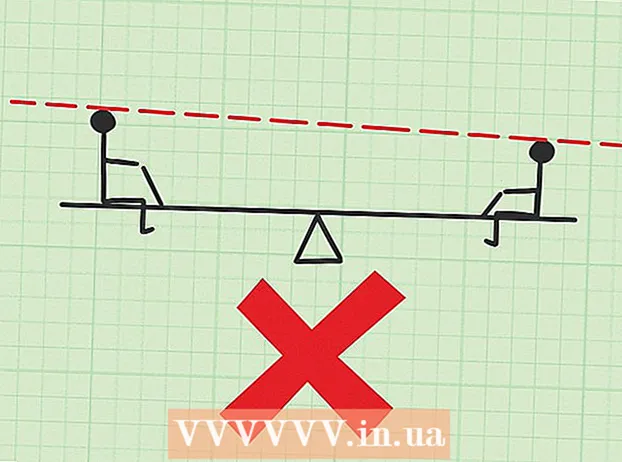Συγγραφέας:
Charles Brown
Ημερομηνία Δημιουργίας:
2 Φεβρουάριος 2021
Ημερομηνία Ενημέρωσης:
1 Ιούλιος 2024

Περιεχόμενο
Αυτό το wikiHow σας δείχνει πώς να περικόψετε τμήματα ενός PDF ή να συγχωνεύσετε πολλά PDF σε ένα έγγραφο χρησιμοποιώντας το εργαλείο αποκοπής στα Windows και το Microsoft Word ή το Preview on Mac. Η πρώτη μέθοδος είναι λίγο δύσκολη, αλλά λειτουργεί καλά σε πολλές πλατφόρμες και χρησιμοποιεί δωρεάν λογισμικό.
Για να πας
Μέθοδος 1 από 2: Στα Windows
 Ανοίξτε ένα έγγραφο PDF. Μπορείτε να το κάνετε αυτό με ένα πρόγραμμα ανάγνωσης PDF όπως το Adobe Reader.
Ανοίξτε ένα έγγραφο PDF. Μπορείτε να το κάνετε αυτό με ένα πρόγραμμα ανάγνωσης PDF όπως το Adobe Reader. - Εάν δεν έχετε ακόμη εφαρμογή ανάγνωσης, μπορείτε να πραγματοποιήσετε λήψη του Adobe Reader δωρεάν από το get.adobe.com/reader για λειτουργικά συστήματα Windows, Mac και Android.
 Άνοιγμα έναρξης
Άνοιγμα έναρξης  Τύπος εργαλείο αποκοπής στο πεδίο αναζήτησης.
Τύπος εργαλείο αποκοπής στο πεδίο αναζήτησης.- Σε Windows 7 πρώτο κλικ στο πεδίο αναζήτησης.
 κάντε κλικ στο Εργαλείο αποκοπής. Θα ανοίξει ένα παράθυρο διαλόγου.
κάντε κλικ στο Εργαλείο αποκοπής. Θα ανοίξει ένα παράθυρο διαλόγου.  κάντε κλικ στο Ορθογώνια διακοπή στο αναπτυσσόμενο μενού δίπλα στο "Νέος'.
κάντε κλικ στο Ορθογώνια διακοπή στο αναπτυσσόμενο μενού δίπλα στο "Νέος'.- Σε ορισμένες εκδόσεις κάνετε κλικ πρώτα Τρόπος στη γραμμή μενού του παραθύρου διαλόγου.
 Κάντε κλικ και σύρετε το σταυρόνημα πάνω από το τμήμα του PDF που θέλετε να διατηρήσετε. Για παράδειγμα, εάν θέλετε να διατηρήσετε την κορυφή της σελίδας και να κόψετε το κάτω μέρος, σύρετε τις διασταυρώσεις από την επάνω γωνία κατά μήκος της σελίδας προς τα κάτω μέχρι να επιλέξετε το μέρος που θέλετε να διατηρήσετε.
Κάντε κλικ και σύρετε το σταυρόνημα πάνω από το τμήμα του PDF που θέλετε να διατηρήσετε. Για παράδειγμα, εάν θέλετε να διατηρήσετε την κορυφή της σελίδας και να κόψετε το κάτω μέρος, σύρετε τις διασταυρώσεις από την επάνω γωνία κατά μήκος της σελίδας προς τα κάτω μέχρι να επιλέξετε το μέρος που θέλετε να διατηρήσετε. - Εάν αυτό δεν έχει συμβεί ακόμα, σμίκρυνση για να δείτε ολόκληρη τη σελίδα στο παράθυρο. Στο Adobe Reader το κάνετε κάνοντας κλικ στο Αγαλμα στη γραμμή μενού και, στη συνέχεια, κάντε κλικ στο Μεγέθυνση / σμίκρυνση στη συνέχεια κάντε κλικ Τοποθετήστε στην οθόνη.
- Αφήστε το κουμπί του ποντικιού.
 κάντε κλικ στο Αποθήκευση αποκοπής ως ή το μωβ εικονίδιο σε σχήμα δίσκου.
κάντε κλικ στο Αποθήκευση αποκοπής ως ή το μωβ εικονίδιο σε σχήμα δίσκου. Ονομάστε το αρχείο και κάντε κλικ Σώσει.
Ονομάστε το αρχείο και κάντε κλικ Σώσει.- Επαναλάβετε αυτήν τη διαδικασία για κάθε σελίδα του PDF που θέλετε να προσθέσετε στο τελικό προϊόν.
 Δημιουργήστε ένα νέο έγγραφο στο Microsoft Word. Αυτό το κάνετε κάνοντας διπλό κλικ στο μπλε κουμπί με ένα Δ. μετά το οποίο κάνετε διπλό κλικ Κενό έγγραφο στην επάνω αριστερή γωνία του παραθύρου.
Δημιουργήστε ένα νέο έγγραφο στο Microsoft Word. Αυτό το κάνετε κάνοντας διπλό κλικ στο μπλε κουμπί με ένα Δ. μετά το οποίο κάνετε διπλό κλικ Κενό έγγραφο στην επάνω αριστερή γωνία του παραθύρου.  Κάντε κλικ στο έγγραφο.
Κάντε κλικ στο έγγραφο. Κάντε κλικ στην καρτέλα Εισάγετε και μετά Εικόνα. Το "Insert" είναι μια καρτέλα στην κορδέλα του Word και το "Image" είναι μέρος της ομάδας "Illustrations".
Κάντε κλικ στην καρτέλα Εισάγετε και μετά Εικόνα. Το "Insert" είναι μια καρτέλα στην κορδέλα του Word και το "Image" είναι μέρος της ομάδας "Illustrations".  Επιλέξτε τις εικόνες που αντιγράψατε από το PDF.
Επιλέξτε τις εικόνες που αντιγράψατε από το PDF.- Τύπος Ctrl για να επιλέξετε πολλές εικόνες ταυτόχρονα.
- Κάντε διπλό κλικ σε μία από τις εικόνες στο έγγραφο του Word για να την μετακινήσετε ή να την επεξεργαστείτε.
 κάντε κλικ στο Αρχείο και Εξαγωγή. Αυτή είναι μια καρτέλα στην κορδέλα του Word και το "Εξαγωγή" μπορεί να δει κοντά στο κάτω μέρος του αναδυόμενου μενού.
κάντε κλικ στο Αρχείο και Εξαγωγή. Αυτή είναι μια καρτέλα στην κορδέλα του Word και το "Εξαγωγή" μπορεί να δει κοντά στο κάτω μέρος του αναδυόμενου μενού.  κάντε κλικ στο Δημιουργήστε έγγραφο PDF ή XPS και μετά Δημιουργήστε PDF ή XPS .
κάντε κλικ στο Δημιουργήστε έγγραφο PDF ή XPS και μετά Δημιουργήστε PDF ή XPS . Πληκτρολογήστε ένα όνομα αρχείου και κάντε κλικ στο Να δημοσιεύσω . Το έγγραφο του Word με τις περικομμένες εικόνες θα αποθηκευτεί τώρα ως νέο έγγραφο PDF.
Πληκτρολογήστε ένα όνομα αρχείου και κάντε κλικ στο Να δημοσιεύσω . Το έγγραφο του Word με τις περικομμένες εικόνες θα αποθηκευτεί τώρα ως νέο έγγραφο PDF.
Μέθοδος 2 από 2: Σε Mac
 Ανοίξτε ένα έγγραφο PDF στην εφαρμογή Προεπισκόπηση. Αυτό το κάνετε κάνοντας διπλό κλικ στο μπλε εικονίδιο προεπισκόπησης που μοιάζει με δύο επικαλυπτόμενες φωτογραφίες και, στη συνέχεια, κάνοντας κλικ Αρχείο " κάντε κλικ στη γραμμή μενού και στο Για να ανοίξω..'. στο αναπτυσσόμενο μενού. Επιλέξτε ένα αρχείο στο πλαίσιο διαλόγου και κάντε κλικ στο Για να ανοίξω.
Ανοίξτε ένα έγγραφο PDF στην εφαρμογή Προεπισκόπηση. Αυτό το κάνετε κάνοντας διπλό κλικ στο μπλε εικονίδιο προεπισκόπησης που μοιάζει με δύο επικαλυπτόμενες φωτογραφίες και, στη συνέχεια, κάνοντας κλικ Αρχείο " κάντε κλικ στη γραμμή μενού και στο Για να ανοίξω..'. στο αναπτυσσόμενο μενού. Επιλέξτε ένα αρχείο στο πλαίσιο διαλόγου και κάντε κλικ στο Για να ανοίξω. - Η προεπισκόπηση είναι το πρόγραμμα προβολής εικόνων της Apple που αποτελεί τυπικό μέρος των περισσότερων εκδόσεων του Mac OS.
 κάντε κλικ στο Απεικόνιση στη γραμμή εργαλείων.
κάντε κλικ στο Απεικόνιση στη γραμμή εργαλείων. κάντε κλικ στο Μονή σελίδα . Εμφανίζει μια πλήρη σελίδα στο παράθυρο Προεπισκόπηση.
κάντε κλικ στο Μονή σελίδα . Εμφανίζει μια πλήρη σελίδα στο παράθυρο Προεπισκόπηση.  κάντε κλικ στο Πρόσθετα στη γραμμή μενού.
κάντε κλικ στο Πρόσθετα στη γραμμή μενού. κάντε κλικ στο Ορθογώνια επιλογή στο αναπτυσσόμενο μενού.
κάντε κλικ στο Ορθογώνια επιλογή στο αναπτυσσόμενο μενού. Κάντε κλικ και σύρετε το σταυρόνημα πάνω από το τμήμα του PDF που θέλετε να διατηρήσετε. Για παράδειγμα, εάν θέλετε να διατηρήσετε την κορυφή της σελίδας και να κόψετε το κάτω μέρος, σύρετε τις διασταυρώσεις από την επάνω γωνία κατά μήκος της σελίδας προς τα κάτω μέχρι να επιλέξετε το μέρος που θέλετε να διατηρήσετε.
Κάντε κλικ και σύρετε το σταυρόνημα πάνω από το τμήμα του PDF που θέλετε να διατηρήσετε. Για παράδειγμα, εάν θέλετε να διατηρήσετε την κορυφή της σελίδας και να κόψετε το κάτω μέρος, σύρετε τις διασταυρώσεις από την επάνω γωνία κατά μήκος της σελίδας προς τα κάτω μέχρι να επιλέξετε το μέρος που θέλετε να διατηρήσετε.  Αφήστε το κουμπί του ποντικιού. Η επιλεγμένη περιοχή περιβάλλεται από ένα ορθογώνιο που αναβοσβήνει.
Αφήστε το κουμπί του ποντικιού. Η επιλεγμένη περιοχή περιβάλλεται από ένα ορθογώνιο που αναβοσβήνει.  κάντε κλικ στο Πρόσθετα στη γραμμή μενού.
κάντε κλικ στο Πρόσθετα στη γραμμή μενού. κάντε κλικ στο Καλλιέργεια . Το τμήμα της σελίδας εκτός του επιλεγμένου τμήματος θα περικοπεί.
κάντε κλικ στο Καλλιέργεια . Το τμήμα της σελίδας εκτός του επιλεγμένου τμήματος θα περικοπεί.  Επαναλάβετε αυτήν τη διαδικασία για κάθε σελίδα που θέλετε να περικόψετε.
Επαναλάβετε αυτήν τη διαδικασία για κάθε σελίδα που θέλετε να περικόψετε. κάντε κλικ στο Αρχείο στη γραμμή μενού και στη συνέχεια Εξαγωγή ως PDF ....
κάντε κλικ στο Αρχείο στη γραμμή μενού και στη συνέχεια Εξαγωγή ως PDF .... κάντε κλικ στο Σώσει.
κάντε κλικ στο Σώσει.